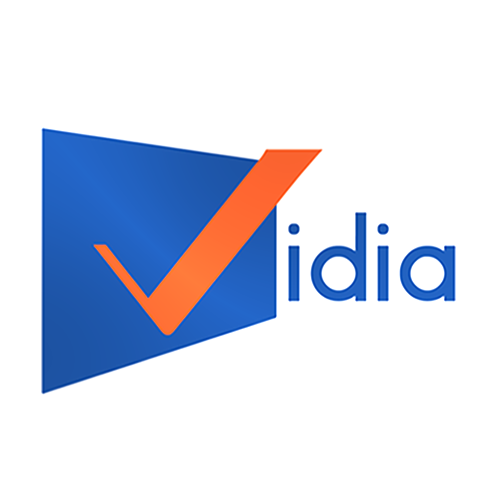Hướng dẫn kết nối chi tiết đầu karaoke Acnos với màn hình cảm ứng không dây
Làm sao để kết nối đầu karaoke Acnos với màn hình cảm ứng không dây Acnos ST226? - đó là thắc mắc của nhiều bạn. Ở bài viết này, Vidia sẽ hướng dẫn kết nối chi tiết từng bước thực hiện thông qua 2 cách: hướng dẫn kết nối thông qua Wifi và thông qua Hotspot. Cùng tìm hiểu nào!
Hướng dẫn kết nối đầu karaoke với màn hình cảm ứng thông qua Wifi
Hướng dẫn kết nối đầu karaoke với wifi
Thao tác đầu tiên trong các bước để hướng dẫn kết nối đầu karaoke màn hình cảm ứng chính là bạn phải kết nối đầu karaoke với wifi trước.
Ở đây chúng ta sử dụng chuột, bạn hãy rê chuột đến biểu tượng bánh răng ở góc trên bên phải màn hình như bức ảnh phía dưới. Nó sẽ hiển thị 3 chế độ:
- Chuyển mode Dance
- Cài đặt
- Cài đặt nâng cao
Bạn hãy chọn chế độ cuối cùng: chế độ “cài đặt nâng cao”.
Khi nhấp chuột vào chế độ này, trên màn hình hiển thị ra một cái bảng, yêu cầu bạn nhập mật khẩu quản trị. Mật khẩu quản trị này là 5168. Bạn chỉ việc nhập “5168” là được. Đây là mật khẩu mặc định đã được thiết lập sẵn.
Sau khi nhập xong, màn hình sẽ tiếp tục hiện ra một cái bảng, như bức hình phía dưới. Bạn nhấp chuột vào ô “Wifi” để kết nối wifi với đầu karaoke.
Lưu ý: Ở góc trên bên phải màn hình, có một công tắc bật/tắt để chúng ta có thể bật/tắt wifi tùy ý.
Bạn ấn vào nút “Bật” để ta bật wifi, màn hình sẽ hiện ra một danh sách các wifi hiện có. Bạn chọn thiết bị wifi mà bạn sở hữu. Tuy nhiên hãy ưu tiên loại wifi nào có cột sóng đầy nhất để đảm bảo kết nối không bị ngắt trong quá trình sử dụng.
Tiếp theo bạn nhập mật khẩu wifi, nếu trong quá trình nhập, bạn sợ trường hợp mình nhập sai sót hãy click vào ô “hiển thị mật khẩu” để khi nhập ta biết những sai sót. Sau đó bạn tiến hành nhập mật khẩu vào.
Nhấn kết nối. Sau khi kết nối thành công, tại vị trí tên của wifi mà bạn kết nối với đầu karaoke sẽ hiển thị dòng chữ “Đã kết nối”.
Cuối cùng bạn nhấn chuột phải,thiết bị sẽ tự động thoát ra khỏi màn hình wifi này và quay trở về màn hình chính.
Khi bạn đã kết nối đầu karaoke với wifi thành công thì tại bên góc trái phía trên của màn hình chính hiển thị một dãy số (vd:192.168.1.145), dãy số này được gọi là địa chỉ IP. Tùy vào wifi mà dãy số này sẽ khác nhau.
Như vậy bạn đã hoàn thành bước đầu tiên là kết nối đầu karaoke với wifi theo sự hướng dẫn kết nối của Vidia. Bước thứ hai chúng ta sẽ kết nối màn hình cảm ứng với wifi.
Hướng dẫn kết nối màn hình cảm ứng với wifi
Tiếp theo chúng ta cùng tìm hiểu cách kết nối màn hình cảm ứng với wifi, lưu ý rằng wifi chúng ta dùng để kết nối với màn hình cảm ứng phải trùng với wifi kết nối đầu karaoke.
Thao tác các bước ta làm như sau:
Góc trên bên trái màn hình cảm ứng có hiển thị biểu tượng wifi, chúng ta ấn vào vị trí này.
Sau đó sẽ hiện ra một cái bảng, chúng ta ấn tiếp vào biểu tượng “cài đặt wifi”.
Sau đó màn hình hiện ra một cái bảng như hình phía dưới:
Ngay dòng đầu tiên, ta bật công tắt của wifi. Khoảng từ 1-2s sau đó, cột bên phải hiển thị những danh sách wifi hiện có. Như lúc nãy Vidia đã lưu ý ở phía trên, bạn hãy chọn wifi mà lúc ban đầu đã kết nối với đầu karaoke (trong trường hợp bạn sử dụng nhiều wifi khác nhau).
Các bước tiếp theo tương tự như khi ta kết nối wifi với đầu karaoke. Bạn có thể click vào ô “Hiển thị mật khẩu” để tránh việc sai sót trong quá trình nhập mật khẩu.
Sau khi kết nối thành công, dưới tên wifi bạn kết nối hiển thị dòng chữ: “Đã kết nối”. Bạn trở về giao diện màn hình chính bằng cách nhấn vào nút lệnh quay lại phía dưới màn hình.
Sau khi trở lại màn hình chính trên màn hình cảm ứng, bạn tiếp tục nhấn vào biểu tượng wifi phía trên góc trái màn hình. Khi đó màn hình cảm ứng bắt đầu dò tìm địa chỉ IP của đầu karaoke.
Lưu ý: Sau khi màn hình cảm ứng hiển thị địa chỉ IP, thì địa chỉ IP này phải trùng với địa chỉ IP khi kết nối màn hình tivi với wifi. Nếu không trùng, có thể bạn đã nhầm lẫn tên wifi trong quá trình chọn wifi kết nối, vì vậy bạn cần quay lại chọn loại wifi ban đầu đã kết nối với đầu karaoke theo hướng dẫn kết nối mà Vidia hướng dẫn ở phía trên.
Tiếp tục bạn nhấn vào dòng chữ “kết nối” để kết nối màn hình cảm ứng với màn hình tivi.
Sau đó chúng ta sẽ nhập mật khẩu mà bên màn hình tivi hiện sẵn. Ví dụ trường hợp ở đây Vidia sẽ nhập “1234”. (Mật khẩu này bạn quay lại xem ở màn hình của đầu karaoke nhé!)
Sau khi kết nối thành công màn hình karaoke với màn hình cảm ứng, biểu tượng wifi góc trên bên trái màn hình chuyển đổi thành màu xanh lá cây báo hiệu đã kết nối thành công.
Hướng dẫn kết nối đầu karaoke với màn hình cảm ứng không dây thông qua hotspot
Hướng dẫn kết nối thông qua hotspot bằng cách thiết lập đầu karaoke Acnos
Điểm khác biệt khi chúng ta thực hiện hướng dẫn kết nối đầu karaoke với màn hình cảm ứng thông qua hotspot so với wifi chính là thay vì cùng kết nối cùng 1 wifi thì đầu karaoke sẽ tạo 1 địa chỉ tương tự wifi (gọi là hotspot), và màn hình cảm ứng sẽ kết nối với địa chỉ này.
Tại màn hình của đầu karaoke, bạn cũng nhấp vào “Cài đặt nâng cao”, sau đó nhập mật khẩu quản trị. Tuy nhiên thay vì chọn “WIFI” bạn sẽ chọn “HOTSPOT”.
Sau đó màn hình hiển thị 2 dòng lệnh:
- Điểm phát sóng di động
- VPN
Ở đây, bạn hãy chọn “điểm phát sóng di động”. Tiếp tục click vào “điểm phát sóng di động”. Sau khi bạn nhấp vào, đầu karaoke sẽ tạo ra điểm phát sóng di động. Tức là khi đó đầu karaoke phát ra sóng wifi.
Tiếp theo chúng ta sẽ kiểm tra điểm phát sóng này bằng cách click vào “Thiết lập điểm phát sóng wifi.
Màn hình sẽ hiện ra một cái bảng như hình phía dưới. Bạn sẽ chú ý vào tên wifi và mật khẩu của nó.
Bạn tick vào ô “hiển thị mật khẩu” để xem mật khẩu mà đầu karaoke tự thiết lập sẵn.
Sau đó nhấn “lưu” để hoàn tất. Cuối cùng ta trở lại màn hình chính bằng cách nhấp chuột phải.
Hướng dẫn kết nối màn hình cảm ứng thông qua hotspot của đầu karaoke Acnos
Sau khi thiết lập kết nối đầu karaoke thông qua cổng hotspot, ta tiếp tục các bước còn lại đối với màn hình cảm ứng.
Với màn hình cảm ứng, bạn nhấn vào biểu tượng wifi góc trên bên trái màn hình. Sau đó nhấp vào Wifi. Thay vì kết nối với wifi ta sẽ kết nối với đầu karaoke. Bạn hãy dò tìm tên Hotspot lúc nãy (ví dụ ở đây là ACNOS074). Sau đó nhấn vào và nhập mật khẩu bạn đã xem lúc nãy.
Khi kết nối thành công, bạn quay trở về màn hình chính, tiếp tục nhấp vào biểu tượng wifi, sau đó nhấp vào kết nối. Bạn sẽ nhập mật khẩu mà bên đầu karaoke hiển thị (ví dụ ở đây là 1234).
Như vậy bạn đã kết nối thành công màn hình cảm ứng với đầu karaoke, cách làm cũng không khó đúng không nào! Bây giờ bạn có thể thỏa sức tìm kiếm bài hát và bắt đầu tỏa sáng rồi.
Thông qua bài viết này, Vidia đã hướng dẫn kết nối chi tiết cho bạn từng bước một cách kết nối đầu karaoke Acnos với màn hình cảm ứng thông qua 2 cách: kết nối thông qua wifi và thông qua hotspot. Nếu trong quá trình thực hiện, bạn gặp khó khăn hay sự cố hãy comment phía dưới bài viết này, hoặc liên hệ trực tiếp với bộ phận hỗ trợ kỹ thuật của Vidia thông qua số điện thoại: 0937 600 300 để được hỗ trợ tốt nhất và nhanh nhất.
Hãy nhanh tay gọi ngay đến số 0902 799 186 hoặc nhắn tin để được Vidia hỗ trợ tận tình nhất cho bạn
Có Thể Bạn Quan Tâm
SUB KARAOKE KINH DOANH BÁN CHẠY NHẤT
KINH DOANH QUÁN KARAOKE CẦN BAO NHIÊU TIỀN
BÍ QUYẾT CHỌN LOA SUB HƠI CHO KINH DOANH LÀ ĐÂY!!!
4 NGUYÊN TẮC VÀNG KHI MỚI BẮT ĐẦU KINH DOANH QUÁN KARAOKE
ĐỪNG BỎ QUA BÀI VIẾT NÀY NẾU ANH EM ĐANG CÓ KẾ HOẠCH KINH DOANH QUÁN KARAOKE